- როდესაც Dell XPS 17 ვებკამერა არ მუშაობს, ეს სავარაუდოდ გამოწვეულია დრაივერის პრობლემის ან კონფლიქტური აპის გამო.
- თუ პრობლემა შემოიფარგლება კონკრეტული აპით, ის ასევე შეიძლება იყოს არასწორად კონფიგურირებული პარამეტრები.
- ასევე, შეგიძლიათ ხელახლა დააინსტალიროთ ან განაახლოთ დრაივერი, სხვა შესწორებებთან ერთად აქ.

Xდააინსტალირეთ ჩამოტვირთვის ფაილზე დაწკაპუნებით
ეს პროგრამული უზრუნველყოფა დაიცავს თქვენს დრაივერებს და ამით დაიცავს თქვენ კომპიუტერის საერთო შეცდომებისა და ტექნიკის გაუმართაობისგან. შეამოწმეთ თქვენი ყველა დრაივერი ახლა 3 მარტივი ნაბიჯით:
- ჩამოტვირთეთ DriverFix (დამოწმებული ჩამოტვირთვის ფაილი).
- დააწკაპუნეთ სკანირების დაწყება ყველა პრობლემური დრაივერის მოსაძებნად.
- დააწკაპუნეთ დრაივერების განახლება ახალი ვერსიების მისაღებად და სისტემის გაუმართაობის თავიდან ასაცილებლად.
- DriverFix ჩამოტვირთულია 0 მკითხველი ამ თვეში.
ვებკამერასთან დაკავშირებული პრობლემები ხშირია და გულწრფელად რომ ვთქვათ, უფრო ადვილია მათი გამოსწორება გარე კამერით. როდესაც შიდა ვებკამერა წყვეტს მუშაობას, თქვენ გაქვთ შეზღუდული რაოდენობის მეთოდები თქვენს განკარგულებაში. ეს პრობლემა ჩნდება Dell XPS 17-ზე, როდესაც ვებკამერა წყვეტს მუშაობას.
პრობლემა ძირითადად ჩნდება მოძველებული ან კორუმპირებული დრაივერის ან კონფლიქტური აპლიკაციის გამო, რომელიც გავლენას ახდენს ვებკამერაზე. ზოგიერთ შემთხვევაში, ეს შეიძლება იყოს გაუმართავი კამერა, რომელიც საჭიროებს შეკეთებას ან შეცვლას.
ასე რომ, სანამ წინ წახვალთ და იყიდით გარე ვებკამერას, სცადეთ აქ მეთოდები, რათა მოაგვაროთ Dell XPS 17 L702X ვებკამერის პრობლემა, რომელიც არ მუშაობს.
რა გავაკეთო, თუ Dell XPS 17 ვებკამერა არ მუშაობს?
1. რამდენიმე ძირითადი შემოწმება
ყოველთვის, როცა ვებკამერასთან დაკავშირებული პრობლემების წინაშე დგახართ, ჯერ გადაამოწმეთ, არის თუ არა ის მხოლოდ ერთი აპლიკაციით შემოიფარგლება თუ სისტემის მასშტაბით. ამისათვის უბრალოდ შეამოწმეთ კამერის აპლიკაცია და ნახეთ, მუშაობს თუ არა ვებკამერა კარგად.
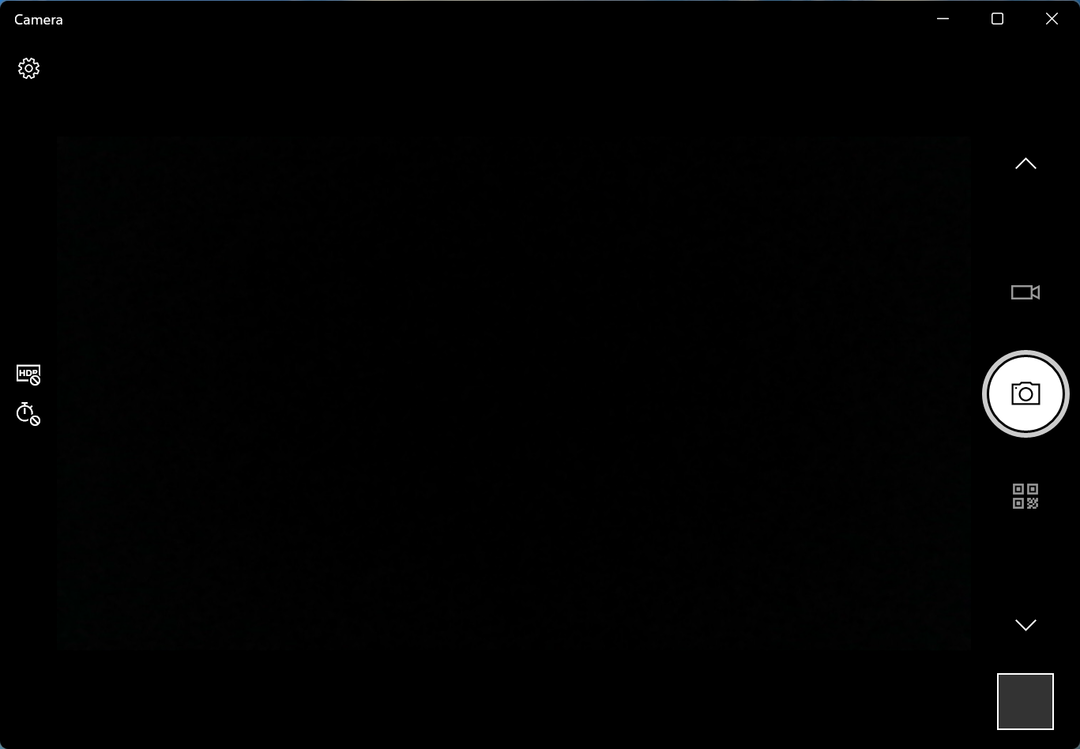
თუ პრობლემა შემოიფარგლება კონკრეტულით, ეს შეიძლება დაკავშირებული იყოს არასწორად კონფიგურირებულ აპის პარამეტრებთან და თქვენ უნდა მიმართოთ ამ აპისთვის სპეციფიკურ გამოსწორებებს. Მაგალითად, პრობლემები ვებკამერასთან Zoom-ზე ხშირია, ან თუნდაც ზოგჯერ Skype-ს არ შეუძლია კამერის ამოცნობა.
იმ შემთხვევაში, თუ Dell XPS 17 ვებკამერა არ მუშაობს ყველა აპზე და პრობლემა არის სისტემის მასშტაბით, ქვემოთ ჩამოთვლილი მეთოდები დაგეხმარებათ.
2. ხელახლა დააინსტალირეთ დრაივერები
- დაჭერა Windows + ს გაშვება ძიება მენიუ, შედით Მოწყობილობის მენეჯერი ტექსტის ველში ზედა და დააწკაპუნეთ შესაბამის ძიების შედეგზე.
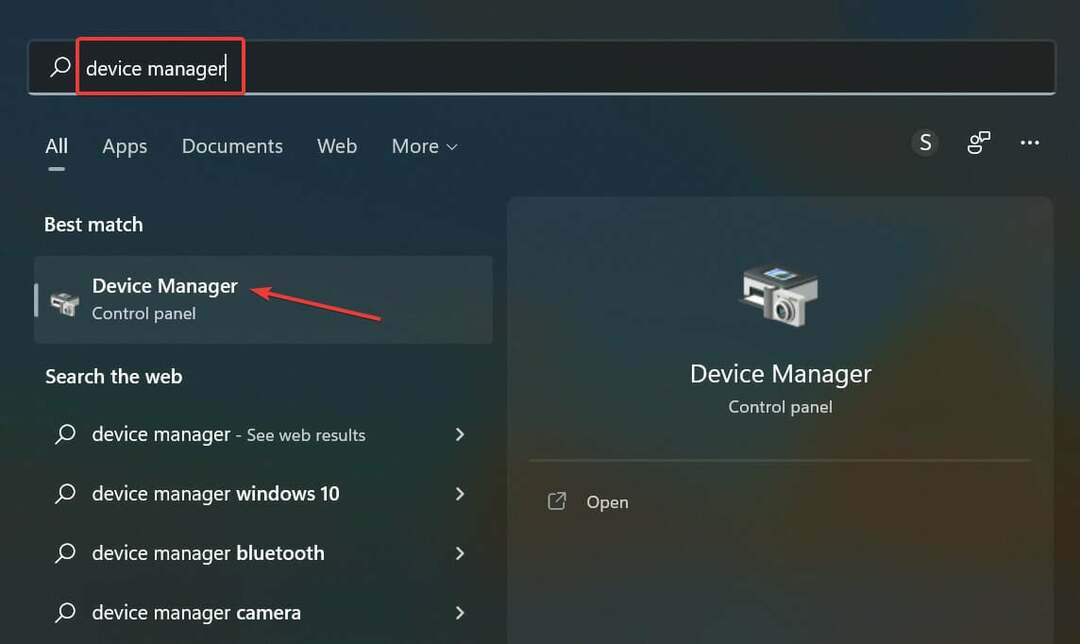
- შემდეგი, ორჯერ დააწკაპუნეთ კამერები შემოსვლა აქ.
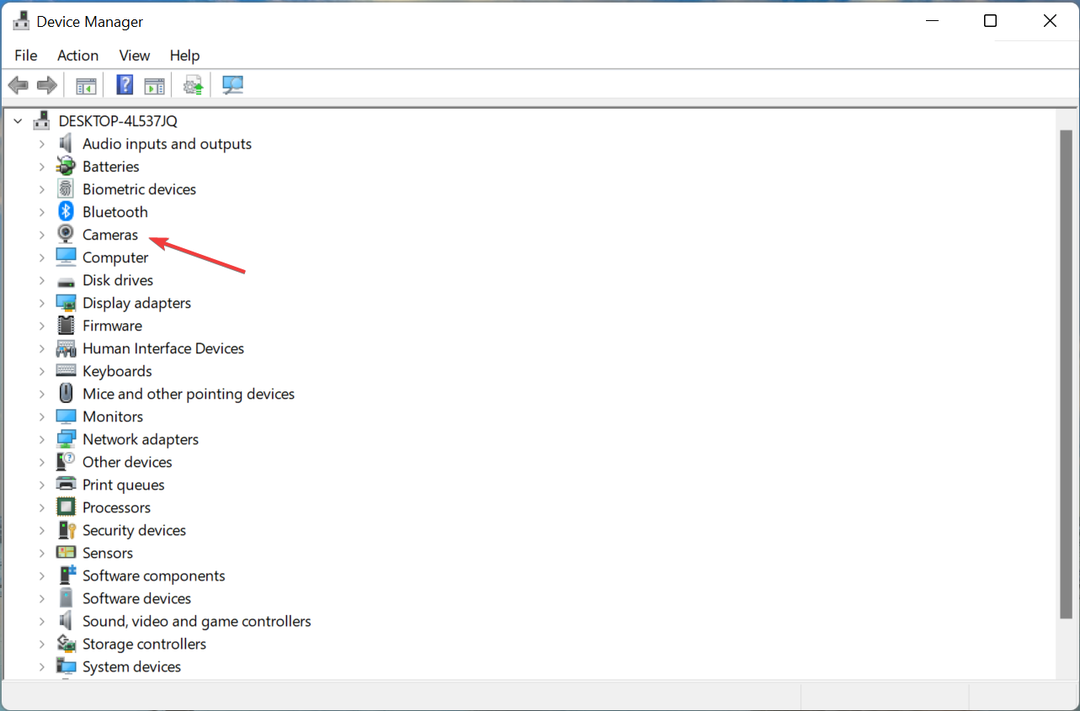
- დააწკაპუნეთ მაუსის მარჯვენა ღილაკით პრობლემურ ვებკამერაზე და აირჩიეთ მოწყობილობის დეინსტალაცია კონტექსტური მენიუდან.
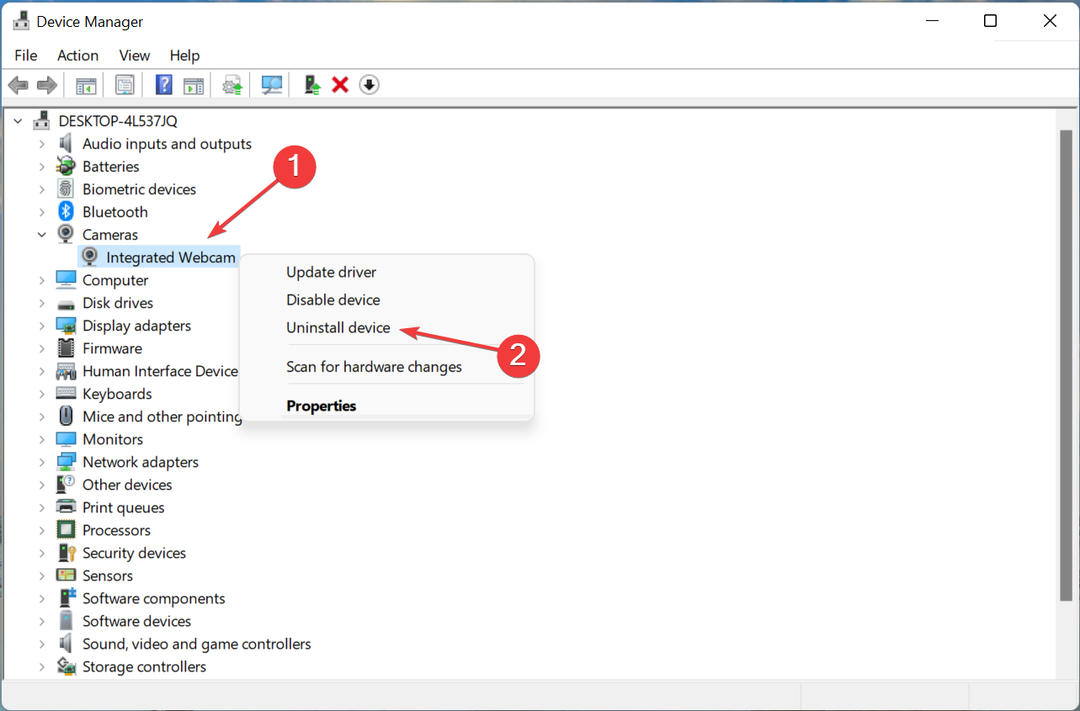
- დააწკაპუნეთ დეინსტალაცია დადასტურების მოთხოვნაში, რომელიც გამოჩნდება.
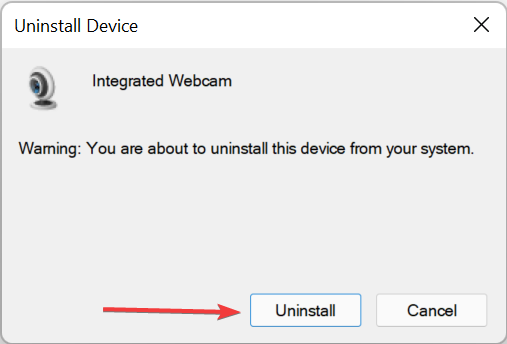
თუ ამჟამად დაინსტალირებული დრაივერი დაზიანებულია, თქვენ წააწყდებით Dell XPS 17 კამერის გაუმართაობას. უბრალოდ დრაივერის ხელახალი ინსტალაცია აქ უნდა იმუშაოს.
ასევე, რამდენიმე მომხმარებელმა განაცხადა, რომ ვებკამერა სხვა ჩანაწერის ნაცვლად იყო ჩამოთვლილი კამერებიასე რომ, დარწმუნდით, რომ გაეცანით მათ ყველა მოწყობილობის მენეჯერს.
- Acer Swift 7 სენსორული პანელი არ მუშაობს 8 მარტივი მეთოდი
- შესწორება: PuTTY ქსელის შეცდომის პროგრამულმა პროგრამამ კავშირის შეწყვეტა გამოიწვია
- შესწორება: Lenovo სისტემის განახლების სერვისი CPU-ს მაღალი სიჩქარით გამოყენებით
- შესწორება: Acer Swift 3 ლეპტოპი ვერ ჩაიტვირთება USB ფლეშ დრაივიდან
- როგორ შევცვალოთ ბატარეა Razer Blade Stealth 13-ში
3. განაახლეთ კამერის დრაივერები
-
გადადით Dell-ის დრაივერის და ჩამოტვირთვის გვერდზე, იდენტიფიცირეთ თქვენი პროდუქტი აქ ჩამოთვლილი რომელიმე იდენტიფიკატორის გამოყენებით, ან თუ ადრე ეძებდით დრაივერებს, უბრალოდ დააწკაპუნეთ თქვენს ლეპტოპზე მარჯვნივ.
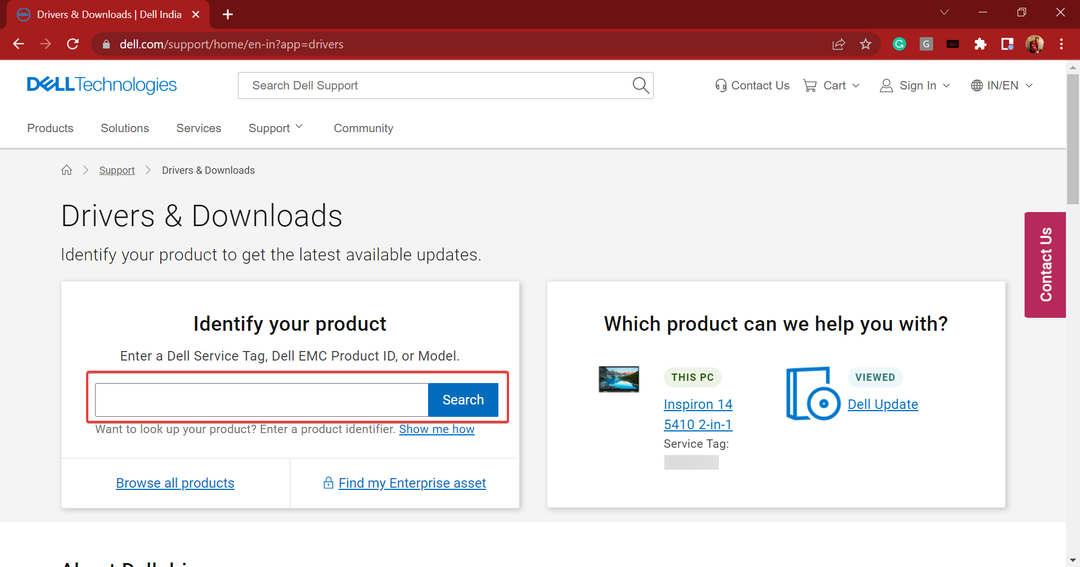
- ახლა დააწკაპუნეთ Შეამოწმოთ განახლებები ღილაკი გვერდით მიეცით Dell-ს საშუალება, ავტომატურად იპოვოთ დრაივერის განახლებები თქვენთვის.
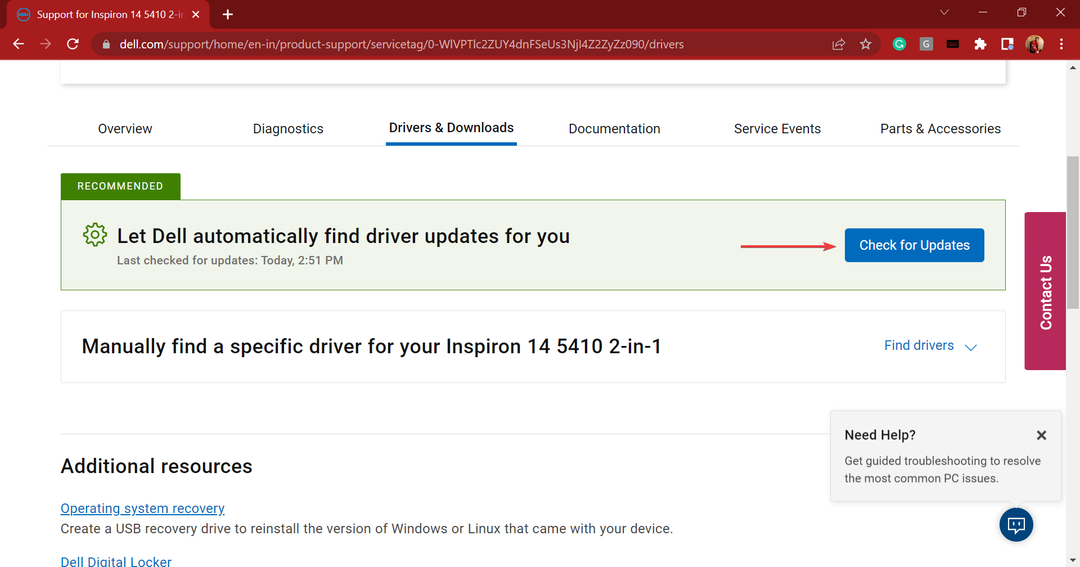
- სკანირების დასრულების შემდეგ დააჭირეთ მასზე მძღოლების ჩვენება ვარიანტი.
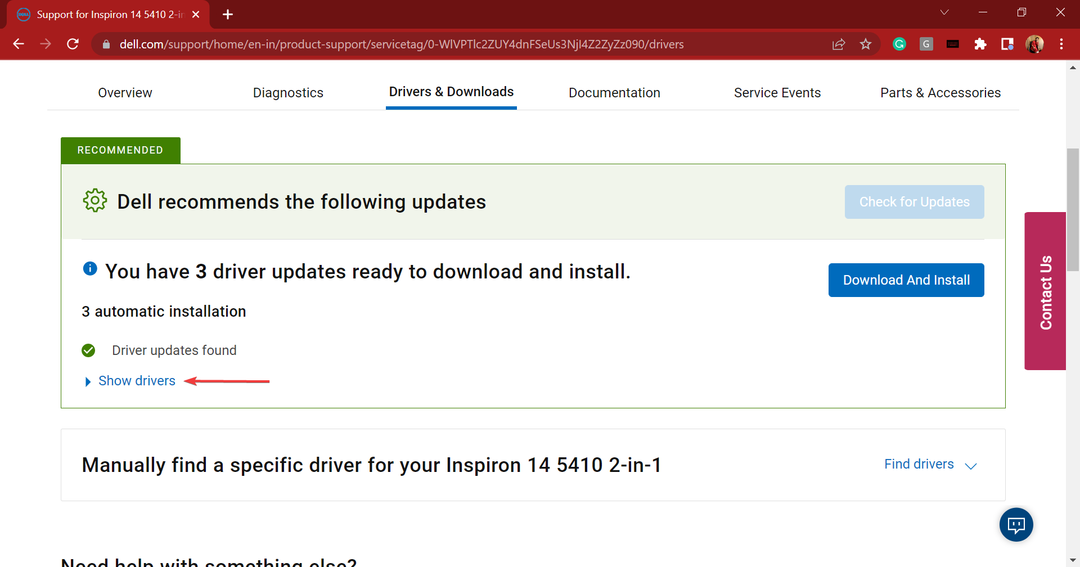
- შემდეგი, დარწმუნდით, რომ მონიშნეთ ჩამრთველი ვებკამერის დრაივერებისთვის და დააწკაპუნეთ ჩამოტვირთეთ და დააინსტალირეთ ზევით.
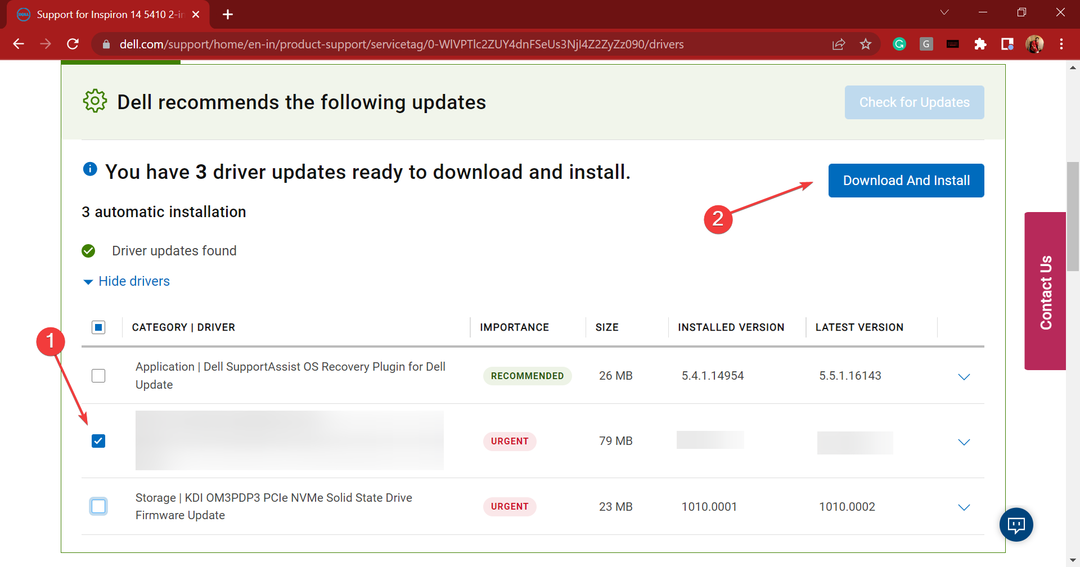
- დრაივერის დაყენების შემდეგ გადატვირთეთ კომპიუტერი, რათა ცვლილებები სრულად ამოქმედდეს.
კომპიუტერის გადატვირთვის შემდეგ, შეამოწმეთ, მოგვარებულია თუ არა Dell XPS 17 ვებკამერის პრობლემა. დრაივერები პროგრამული უზრუნველყოფის მნიშვნელოვანი ნაწილია და ისინი დროდადრო უნდა განახლდეს მოწყობილობის ეფექტური ფუნქციონირებისთვის.
ექსპერტის რჩევა: კომპიუტერის ზოგიერთი პრობლემის მოგვარება რთულია, განსაკუთრებით მაშინ, როდესაც საქმე ეხება დაზიანებულ საცავებს ან Windows ფაილების გამოტოვებას. თუ შეცდომის გამოსწორების პრობლემა გაქვთ, თქვენი სისტემა შეიძლება ნაწილობრივ დაზიანდეს. ჩვენ გირჩევთ დააინსტალიროთ Restoro, ხელსაწყო, რომელიც დაასკანირებს თქვენს აპარატს და დაადგენს რა არის ბრალია.
Დააკლიკე აქ გადმოწეროთ და დაიწყოთ შეკეთება.
არის სხვადასხვა დრაივერის განახლების გზებიდა უახლესი ვერსიის ინსტალაციისას რეკომენდებულია ყველა სცადოთ.
ან შეგიძლიათ გამოიყენოთ მესამე მხარის სანდო აპი განახლებებზე ზრუნვისთვის. Ჩვენ გირჩევთ DriverFix, გამოყოფილი ინსტრუმენტი, რომელიც ავტომატურად დააინსტალირებს უახლეს ვერსიას, როდესაც ხელმისაწვდომია, სისტემის ყველა დრაივერისთვის.
⇒ მიიღეთ DriverFix
4. კონფლიქტური აპლიკაციების დეინსტალაცია
- დაჭერა Windows + მე გაშვება პარამეტრებიდა აირჩიეთ აპები ჩანართი ნავიგაციის პანიდან მარცხნივ.
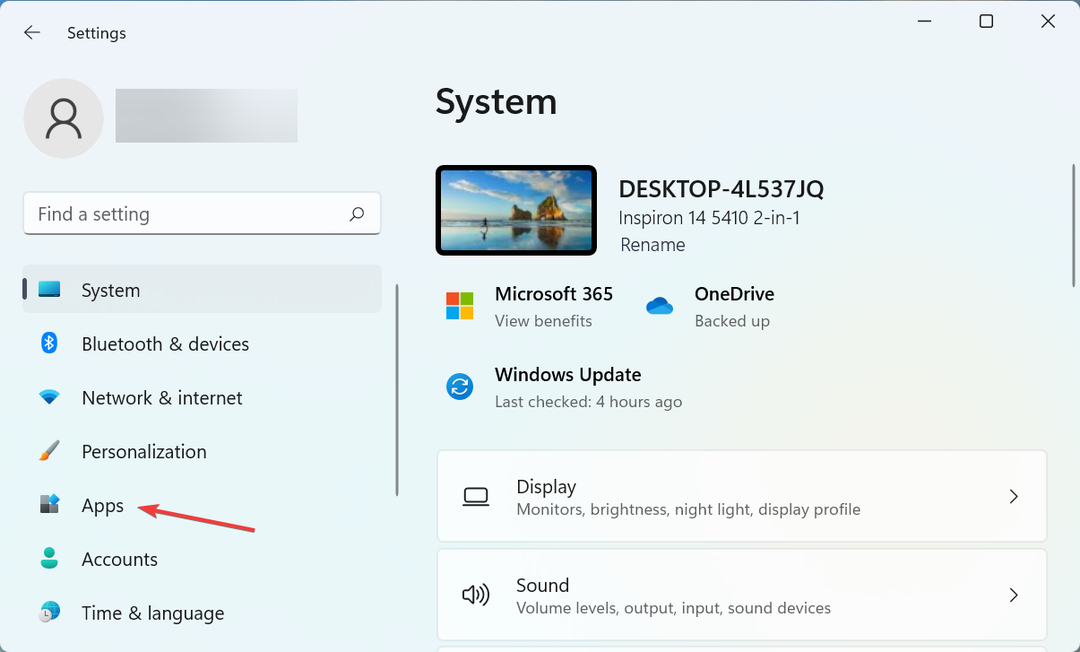
- შემდეგი, დააწკაპუნეთ აპები და ფუნქციები მარჯვნივ.
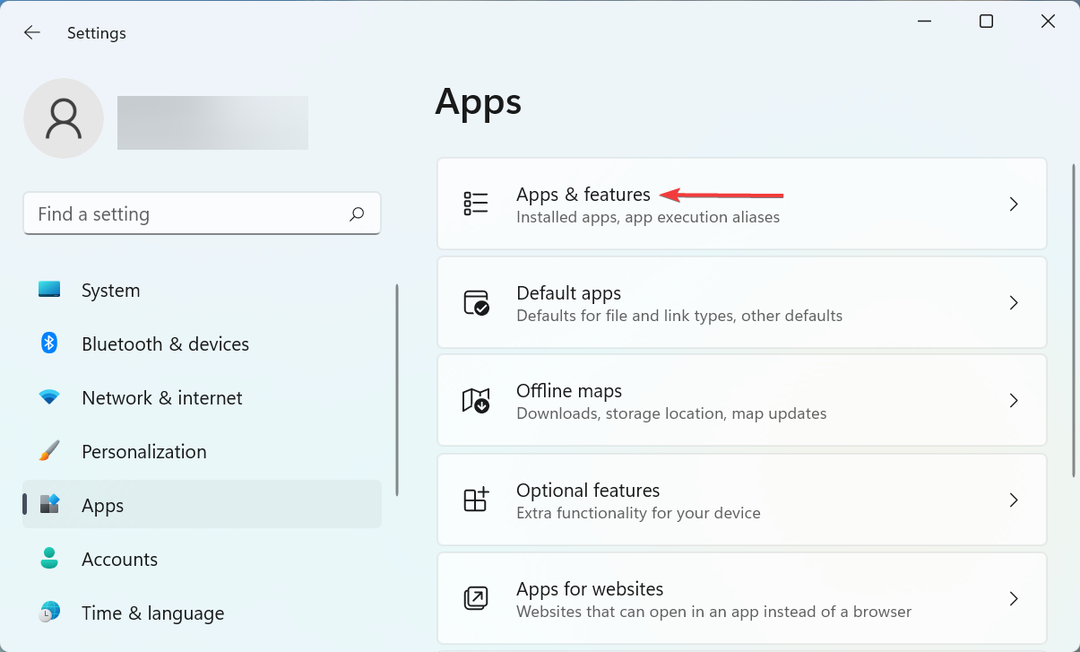
- იპოვნეთ კონფლიქტური აპლიკაცია, დააწკაპუნეთ ელიფსის გვერდით და აირჩიეთ დეინსტალაცია კონტექსტური მენიუდან.
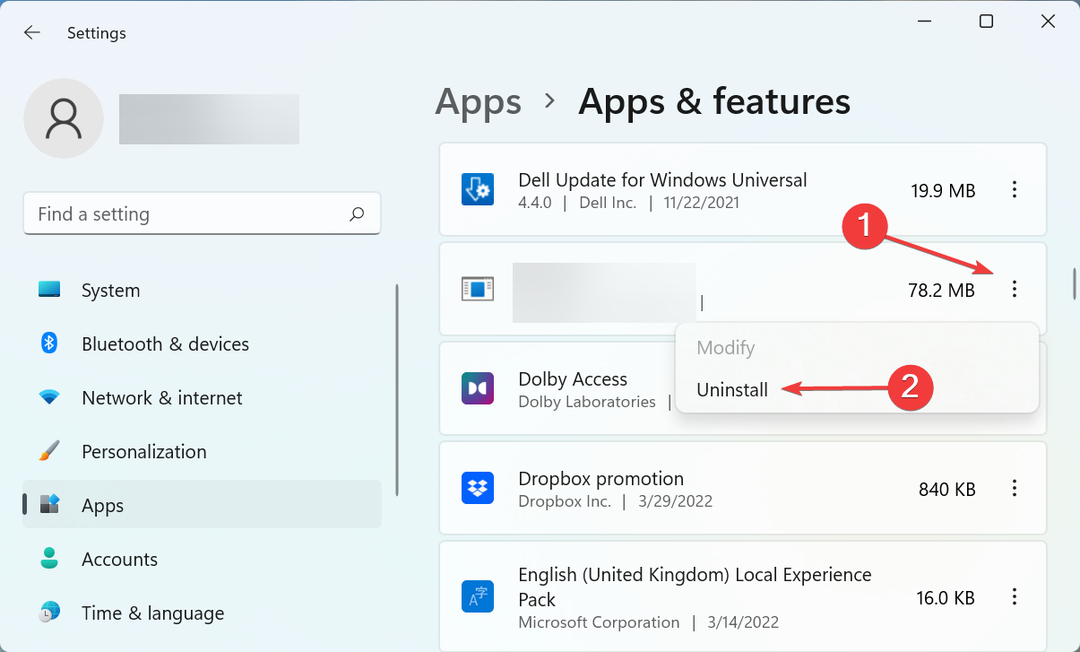
- ისევ დააწკაპუნეთ დეინსტალაცია იმ მოთხოვნაში, რომელიც გამოჩნდება.
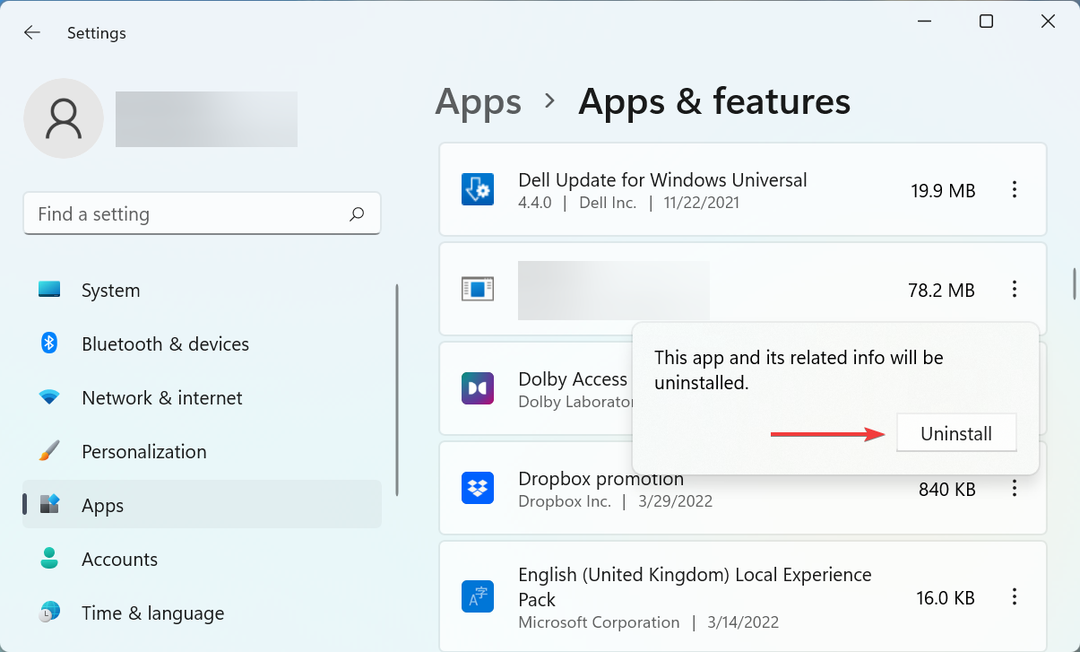
- დასრულების შემდეგ გადატვირთეთ კომპიუტერი, რათა ცვლილებები სრულად ამოქმედდეს.
ზოგიერთ შემთხვევაში, მესამე მხარის აპლიკაციამ ან თუნდაც ანტივირუსმა შეიძლება გამოიწვიოს ვებკამერის მუშაობის შეწყვეტა. აქ ყველაფერი რაც თქვენ უნდა გააკეთოთ არის კონფლიქტური აპის იდენტიფიცირება და წაშლა. მაგრამ რეალური გამოწვევა არის აპის პოვნა, რომელიც რეალურად იწვევს პრობლემებს.
ამისათვის უბრალოდ შეადგინეთ აპების სია, რომლებიც დაინსტალირებული ან განახლებულია დაახლოებით იმავე დროს, როდესაც პირველად შეხვდით შეცდომას, ამოიღეთ ისინი სათითაოდ, კომპიუტერის გადატვირთვის შემდეგ და შეამოწმეთ, იწყებს თუ არა Dell XPS 17 ვებკამერა მუშაობას.
როგორც კი ის იწყებს მუშაობას, ბოლოს წაშლილი აპლიკაცია იწვევდა შეცდომას. უბრალოდ შეინახეთ ის დეინსტალირებული ცოტა ხნით და შეამოწმეთ ინტერნეტი ან მწარმოებლის ვებსაიტი რეზოლუციისთვის.
აქ ჩამოთვლილი მეთოდები უნდა დაეხმარა ვებკამერის ამოქმედებასა და გაშვებას თქვენს Dell XPS 17 ლეპტოპზე. თუ პრობლემა შენარჩუნებულია, შეგიძლიათ შეასრულეთ სისტემის აღდგენა.
ასევე, შეამოწმეთ პრობლემების მოგვარების რამდენიმე ზოგადი მეთოდი, თუ ასეა ვებკამერა არ მუშაობს ნებისმიერ სხვა მოწყობილობაზე.
თუ თქვენ გაქვთ რაიმე შეკითხვა ან იცით გამოსწორების შესახებ, რომელიც არ არის ჩამოთვლილი აქ, გთხოვთ დაწეროთ კომენტარი ქვემოთ მოცემულ განყოფილებაში.
 ჯერ კიდევ გაქვთ პრობლემები?გაასწორეთ ისინი ამ ხელსაწყოთი:
ჯერ კიდევ გაქვთ პრობლემები?გაასწორეთ ისინი ამ ხელსაწყოთი:
- ჩამოტვირთეთ ეს PC Repair Tool შესანიშნავად შეფასდა TrustPilot.com-ზე (ჩამოტვირთვა იწყება ამ გვერდზე).
- დააწკაპუნეთ სკანირების დაწყება იპოვონ Windows-ის პრობლემები, რამაც შეიძლება გამოიწვიოს კომპიუტერის პრობლემები.
- დააწკაპუნეთ შეკეთება ყველა დაპატენტებულ ტექნოლოგიებთან დაკავშირებული პრობლემების გადასაჭრელად (ექსკლუზიური ფასდაკლება ჩვენი მკითხველებისთვის).
Restoro ჩამოტვირთულია 0 მკითხველი ამ თვეში.


